KK按键找颜色点功能使用方法
找色一般有两种情况,一种是找颜色点的位置固定,一种是不固定的。
我们以找ie浏览器为列,我先说固定的情况:
1.在[按键设置]中选[找颜色点]选项页,打开[放大器],把鼠标移动到桌面的IE图标上,然后按快捷键[F11],把IE图标的颜色点和坐标位置加入颜色点列表中。这里取3-4个有代表的颜色点就可以了。接着关闭放大镜,把在[作用说明:]输入:ie图标,点击[生成条件],完成找色条件。

2.接下我们给当找到ie图标后,再做的动作。如果我们是要打开它,那么就是鼠标在ie图标上双击就可以了。首先切换到[鼠标]选项页。选类项:鼠标双击。然后把鼠标移动到桌面的IE图标上,按[F11]把鼠标动作加入到动作列表中。
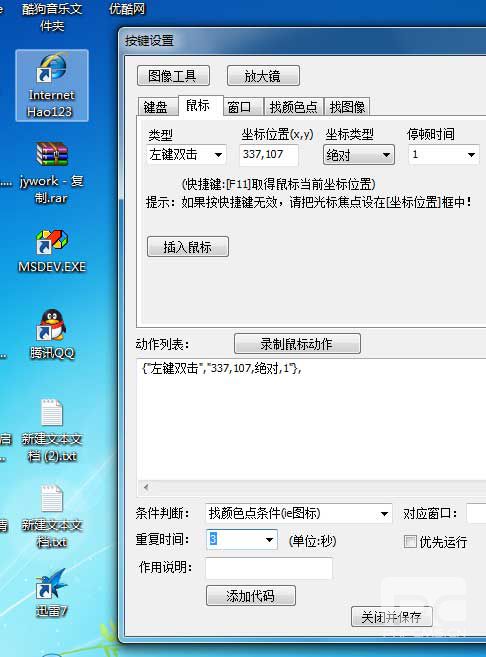
3.接着在[条件判断:]中选:找颜色点条件(ie图标),在[作用说明:]输入:找开IE,再点[添加代码],完成按键脚本设置,最后点[关闭并保存]。
4.在主界面点[开始按键]运行。
现在说说不固定的情况:
1.这一步和上面固定的第1步差不多,只是把[颜色位置状态:]改为:活动,[活动范围]:就是自已看情况,你可以用[鼠标取得]来得,也可以输入你当前屏幕分辨.当然一般不要设太大,这样会影响运行速度。这里就设0,0,800,600。其它就固定的第1步一样了。
2.切换到[鼠标]选项页,[类型]选:鼠标双击。[坐标类型]选:相对。这时坐标位置自动改为0,0,点[插入鼠标]。
3.接下来同样在[条件判断:]中选:找颜色点条件(ie图标)。然后添加代码,最后关闭并保存。
颜色点列表_IE图标={
{334,101,'==',0x69d6fc},
{347,106,'==',0x976304},
{343,116,'==',0xde9614},
}
找颜色点条件("IE图标","颜色点列表_IE图标","活动","0,0,800,600")
动作_打开IE={
{"左键双击","0,0,相对,1"},
}
重复动作("动作_打开IE",3,"找颜色点条件(IE图标)","0","普通")